如何通过网络连接共享文件夹(以两台电脑为例,教你快速建立共享文件夹)
在现代社会中,随着科技的不断发展,电脑已经成为了我们生活中不可或缺的一部分。在我们使用电脑的过程中,经常会遇到需要在多台电脑之间共享文件的情况。本文将以两台电脑为例,介绍如何通过网络连接快速建立共享文件夹,方便文件的传输与共享。
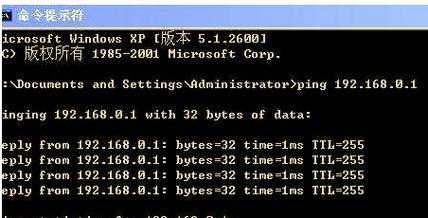
准备工作
为了能够成功建立共享文件夹,我们首先需要确保两台电脑都处于同一个局域网中,并且已经正确连接了网络。还需要确保两台电脑都已经安装了操作系统自带的文件共享功能。
设置共享文件夹名称
在第一台电脑上,进入“控制面板”并点击“网络和共享中心”选项,然后选择“更改高级共享设置”。在弹出的窗口中,找到“文件和打印机共享”选项,点击“启用文件和打印机共享”。在此页面下方找到“公用”下的“网络发现”选项,点击“启用网络发现”。接着,我们需要给共享文件夹起一个名称,并设置共享权限。
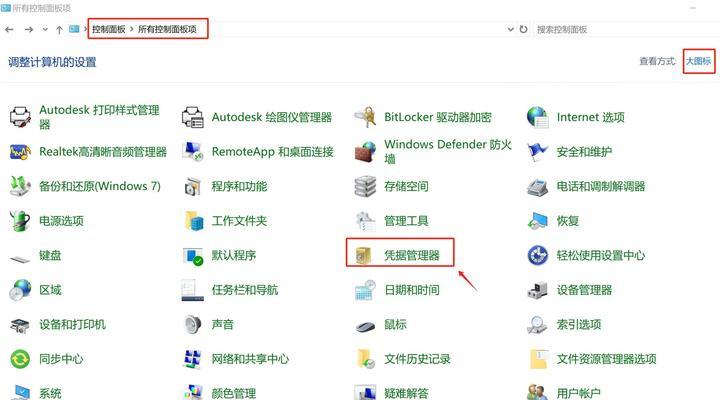
创建共享文件夹
在第一台电脑上,找到需要共享的文件夹,右键点击并选择“属性”。在弹出的窗口中,进入“共享”选项卡,然后点击“高级共享”,勾选“共享此文件夹”,并设置共享权限。点击“确定”保存设置。
连接共享文件夹
在第二台电脑上,打开资源管理器,点击左侧的“网络”。在网络中,应该能够看到第一台电脑的共享文件夹。双击进入该文件夹,输入访问权限,并点击确定。这样,我们就成功连接了共享文件夹。
传输文件
现在,我们可以在两台电脑之间自由传输文件了。只需要将需要传输的文件拖放到共享文件夹中即可。无论是从第一台电脑传输文件到第二台电脑,还是反之,都可以通过这个共享文件夹实现。
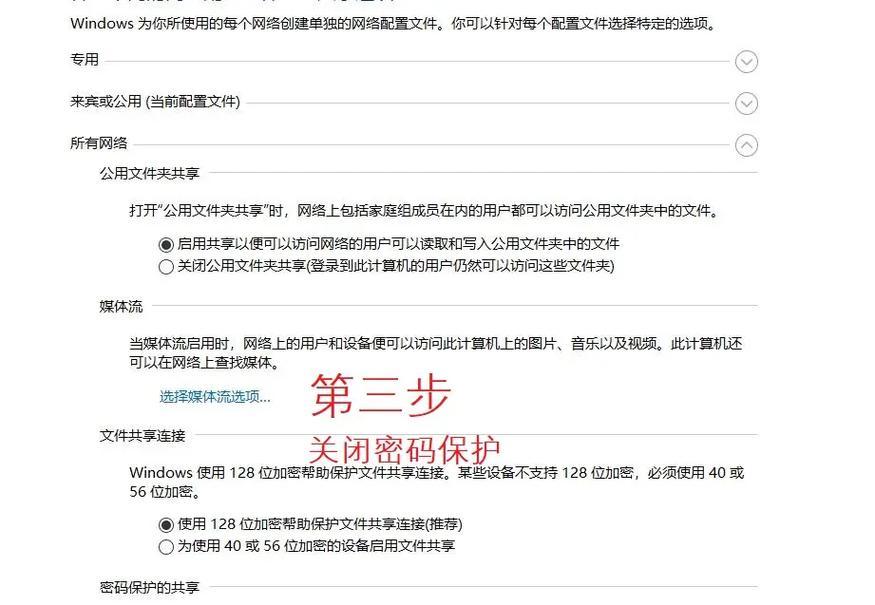
管理共享权限
如果需要更改共享权限或者取消共享,可以回到第一台电脑上重新设置。通过“控制面板”进入“网络和共享中心”,找到“更改高级共享设置”,然后根据需要进行调整。
注意事项1-网络连接
在共享文件夹的使用过程中,确保两台电脑都正常连接到网络,否则无法建立共享文件夹。
注意事项2-防火墙设置
有时候,防火墙会对共享文件夹的连接造成影响。如果遇到无法连接或访问共享文件夹的情况,可以尝试暂时关闭防火墙。
注意事项3-文件权限
当我们设置共享文件夹时,需要注意设置适当的共享权限,以确保只有授权用户能够访问文件夹。
注意事项4-文件大小限制
共享文件夹通常有一定的文件大小限制,如果需要传输较大的文件,可能需要将其分割成多个部分进行传输。
注意事项5-网络速度
共享文件夹的传输速度受到网络速度的影响,如果网络较慢,传输速度可能会变慢。
注意事项6-安全性问题
在共享文件夹时,需要注意文件的安全性问题,确保只有授权的用户才能够访问和修改文件。
注意事项7-断开连接
在传输完毕后,及时断开共享文件夹的连接,以避免安全隐患。
优化共享文件夹
除了基本的共享文件夹设置外,我们还可以通过优化网络和电脑配置,提高共享文件夹的传输速度和稳定性。
通过上述步骤,我们可以很快建立起两台电脑之间的共享文件夹,方便文件的传输和共享。但在使用过程中,需要注意网络连接、防火墙设置、文件权限等细节问题,以确保文件的安全性和传输效率。希望本文能够帮助到有需要的读者。


